Anuncio
Si tiene una computadora Mac familiar compartida, el cambio entre cuentas puede ser un proceso rápido si utiliza la función de cambio rápido de usuario que viene con todas las computadoras Mac. Este es uno de esos tareas diarias que puedes hacer más fáciles en tu Mac.
La función de cambio rápido de usuario está deshabilitada de forma predeterminada si aún no ha creado múltiples cuentas de usuario para iniciar sesión en la computadora. Si tiene más de un perfil de usuario creado, ya debería estar activado.
Cómo habilitar el cambio rápido de usuario en Mac
Si lo ha desactivado o si no ve la opción de cambiar de perfil en la barra de menú, activar la función es un proceso sencillo de cuatro pasos:
- Ir Preferencias del Sistema > Usuarios y grupos> Opciones de inicio de sesión.
- Haga clic en el icono de candado en la esquina inferior derecha para que pueda cambiar su configuración. Se le pedirá que ingrese su contraseña de usuario.
- Active esta configuración marcando la casilla: Mostrar menú de cambio rápido de usuario como.
- Puede elegir una de las tres opciones sobre cómo se mostrará en la barra de menú: Nombre completo, Nombre de cuenta o Icono.
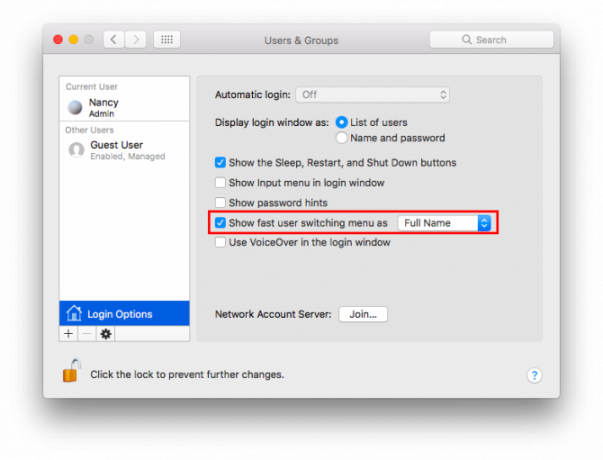
Una vez habilitado, debería ver la opción en su barra de menú. Cuando hace clic en él, puede cambiar rápidamente entre las diferentes cuentas agregadas a su computadora.
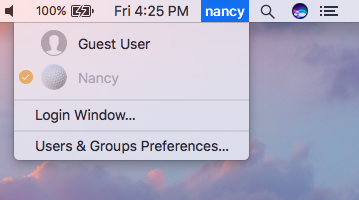
Incluso si solo tiene una cuenta de usuario y el perfil de Invitado habilitado, ahora debería poder cambiar fácilmente entre los dos perfiles diferentes. Cuando haga clic en el otro nombre de perfil, se le pedirá que ingrese su contraseña. Si la cuenta no tiene una contraseña, su computadora cambiará de perfil instantáneamente.
Si no activa esta función, el cambio de perfil requerirá que primero cierre la sesión de su perfil para regresar al Pantalla de inicio de sesión de Mac.
El cambio rápido de usuario es bastante útil cuando quieres ejecuta múltiples copias de una aplicación en tu Mac 5 formas de ejecutar múltiples copias de una aplicación en tu MacLa ejecución de varias instancias de una aplicación en su Mac le permite trabajar con varias cuentas a la vez. Aquí se explica cómo configurarlo. Lee mas .
Nancy es escritora y editora y vive en Washington DC. Anteriormente fue editora de Medio Oriente en The Next Web y actualmente trabaja en un grupo de expertos con sede en DC sobre comunicación y divulgación en redes sociales.